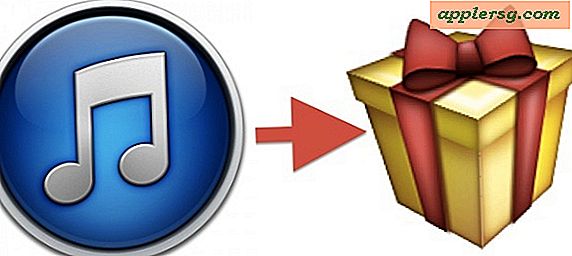Sådan oprettes en flyer med Illustrator
Adobe Illustrator er et af de bedste tilgængelige programmer, når man laver flyers til en begivenhed. Dens vektorbaserede kunst er let skalerbar til enhver størrelsesflyer, og den grafiske kunst, der er mulig i Illustrator, er af professionel kvalitet. Programmet er også i stand til at integrere fotos og giver endda brugerne mulighed for at lave vektorkunst med specielle effekter fra deres fotos. Der er et par grundlæggende ting at vide om Illustrator, når du opretter en flyer.
Trin 1
Åbn Illustrator, og klik på "Udskriv dokument" under overskriften "Opret nyt" på velkomstskærmen. Hvis dine præferencer er indstillet til at springe velkomstskærmen over, skal du vælge "Filer" og derefter "Ny" i applikationsmenuen og vælge "Udskriv" i rullemenuen "Ny dokumentprofil".
Trin 2
Indstil størrelsen på din flyer i dialogboksen "Nyt dokument". Du kan oprette dine egne dimensioner, men "Letter" -indstillingen er forudindstillet til et standard papir på 8,5 x 11 tommer, som anbefales for de fleste, der udskriver hjemmefra.
Trin 3
Vælg "Type Tool" fra panelet Tools til venstre for arbejdsområdet, og tilføj tekst til din flyer. Du kan oprette punkttekst, der ikke har nogen afgrænsningsfelt, ved at klikke et vilkårligt sted på tegnebrættet og skrive. Du kan omplacere denne tekst eller ethvert objekt i et Illustrator-dokument ved at vælge “Selection Tool” fra værktøjspanelet og klikke og trække inde i tekstboksen. Juster tekstindstillingerne for teksten ved at fremhæve den med "Type Tool" valgt og justere figurerne og indstillingerne i "Characters" værktøjsindstillingslinjen over dit arbejdsområde. Du kan oprette tekst, der følger en form eller sti, du opretter, ved at vælge "Skriv på et sti-værktøj", der er indlejret under "Type-værktøjet."
Trin 4
Føj billeder til din flyer. Du kan importere fotos eller anden grafik ved at vælge "File" og derefter "Place" i applikationsmenuen, eller du kan oprette dine egne med Illustrators mange tegnings- og formværktøjer. Vælg en af figurerne, der er indlejret under "Rektangelværktøjet" i panelet Værktøjer, og klik og træk for at oprette en figur. Du kan lave stjerner, polygoner eller cirkler af alle slags. Du kan ændre udseendet på en figur eller tilføje et streg ved at justere indstillingerne i værktøjsindstillingslinjen "Sti" over arbejdsområdet eller ved at justere indstillingerne i paletten "Udseende" til højre for arbejdsområdet.
Trin 5
Anvend effekter på teksten og billederne. Besøg menuen “Effekt” i applikationsmenuen, og prøv forskellige effekter, indtil du finder noget, der passer til stemningen i din flyer. Du kan lave en figur i en række klatter ved at vælge "Effekt", "Stylize" og derefter "Skrabble" og tinker med indstillingerne i dialogboksen "Scribble Options". Denne effekt kan være meget interessant, hvis den bruges korrekt.
Vælg "File" og derefter "Save As" i applikationsmenuen. Afhængigt af hvordan du skal bruge og udskrive flyers, kan du gemme det i et af flere formater. Gem det først som en .AI-fil ved at vælge "Adobe Illustrator (.ai)" i rullemenuen "Format" i dialogboksen "Gem som". Dette format holder din flyer i vektorformat, så den kan justeres og ændres, hvis det er nødvendigt senere, og kan også udskrives derhjemme. Hvis flyeren sendes til en printer til masseproduktion, skal du vælge “Adobe PDF” i menuen “Format”. Klik på "Gem", når du er færdig.